Windows 10 prend en charge différents types de mots de passe;vous pouvez utiliser le mot de passe de votre compte Microsoft, un code PIN, Windows Hello, Dynamic Lock et les appareils connectés et un mot de passe d'image. Un mot de passe d'image est le plus approprié pour les tablettes, mais si vous utilisez un ordinateur portable / de bureau ordinaire, vous pouvez l'utiliser presque aussi facilement. Voici comment configurer un mot de passe d'image sous Windows 10.
Configurer le mot de passe de l'image
Ouvrez l'application Paramètres et accédez au groupe de paramètres Comptes. Sélectionnez l'onglet Options de connexion.
Avant de continuer, c'est une bonne idée de sélectionnerl'image que vous utiliserez pour le mot de passe. Il ne devrait pas être trop petit. Toute image de la même taille que votre écran est une bonne option. Les images plus petites peuvent être étirées mais si une image est trop petite, l'étirer peut la rendre inutilisable.
Dans l'onglet Options de connexion, faites défiler la liste jusqu'àSection Image et cliquez sur le bouton Ajouter en dessous. Vous devrez saisir le mot de passe de votre compte Microsoft ou, si vous utilisez un compte local, le mot de passe de votre système. Windows 10 vous donne une image par défaut avec laquelle travailler, mais il est préférable d'utiliser votre propre image.
Pour définir votre propre image, cliquez sur «Choisir une image» dans la barre de gauche.

Sélectionnez votre image et positionnez-la comme vous le souhaitez. Une fois que vous avez terminé, cliquez sur le bouton "Utiliser cette image".

Un mot de passe d'image comporte trois gestes etdoit être exécuté dans le même ordre à chaque fois. Les gestes ne sont pas les gestes que vous exécutez sur votre système, c'est-à-dire qu'il ne s'agit pas de deux, trois ou quatre balayages de doigts.
Au lieu de cela, vous devez dessiner sur une partie de laimage en cliquant et en faisant glisser votre souris, ou faites glisser votre doigt dessus si vous êtes sur un appareil tactile. Vous pouvez dessiner n'importe quoi; une ligne, un cercle, un carré ou toute ligne ondulée aléatoire tant que vous vous souvenez de ce que vous avez dessiné et de la partie de l'image sur laquelle vous l'avez dessinée. Dessinez les trois gestes puis répétez-les pour confirmer le mot de passe.
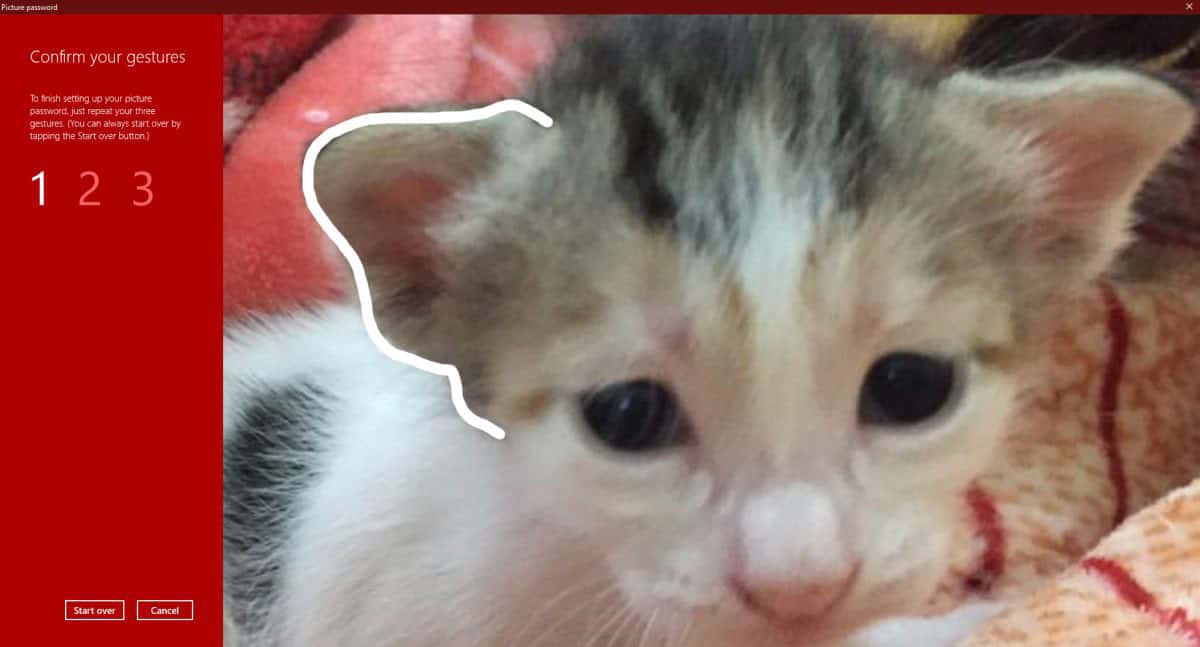
Le mot de passe de l'image sera enregistré et vous pourrezutilisez-le la prochaine fois que vous devez vous connecter. Si vous oubliez les gestes que vous avez définis, vous pouvez toujours utiliser une méthode différente pour vous connecter, par exemple, un code PIN ou le mot de passe de votre compte Microsoft / Local.
En ce qui concerne la confidentialité, un mot de passe d'image peutne soyez pas le plus sûr. Il s'agit de l'équivalent sur le bureau d'un modèle de mot de passe que vous pouvez définir sur la plupart des téléphones Android. Il est possible que quelqu'un apprenne vos gestes en vous regardant les saisir. Lorsque vous dessinez des gestes sur l'écran de verrouillage, aucune ligne de fin n'apparaît pour l'indiquer, ce n'est donc pas si facile à apprendre, mais si vous avez besoin que votre système soit super sécurisé, essayez plutôt un code PIN.













commentaires